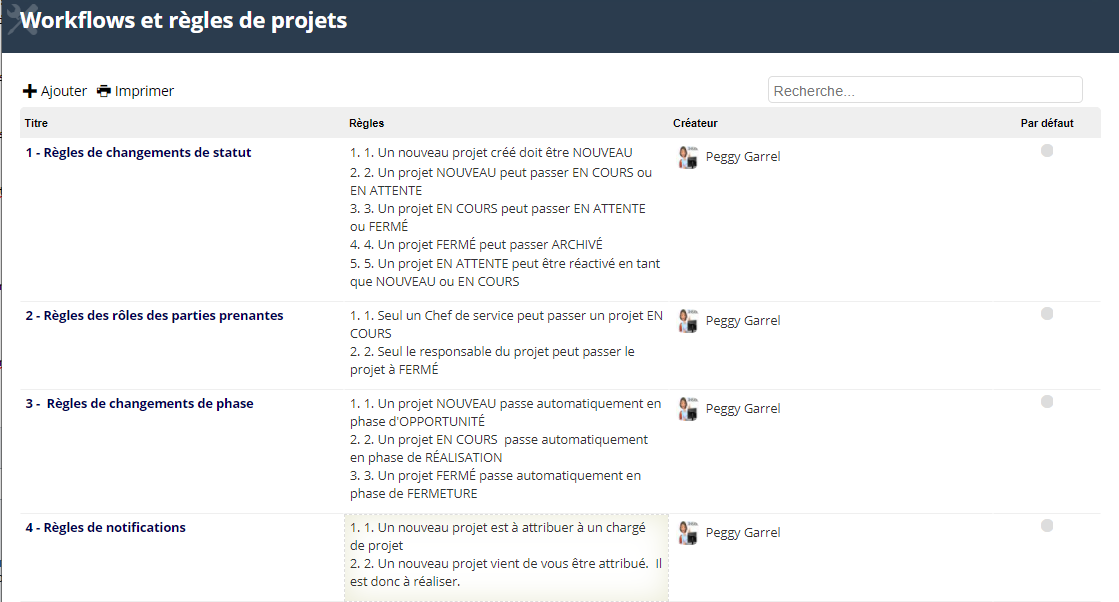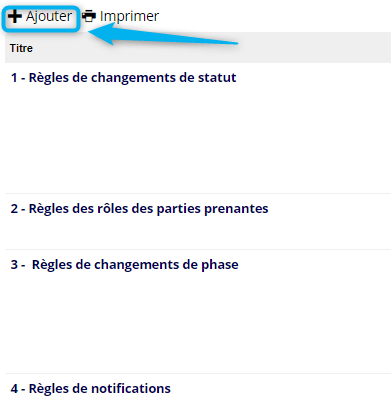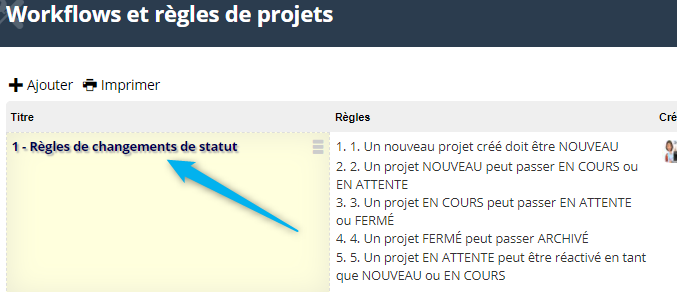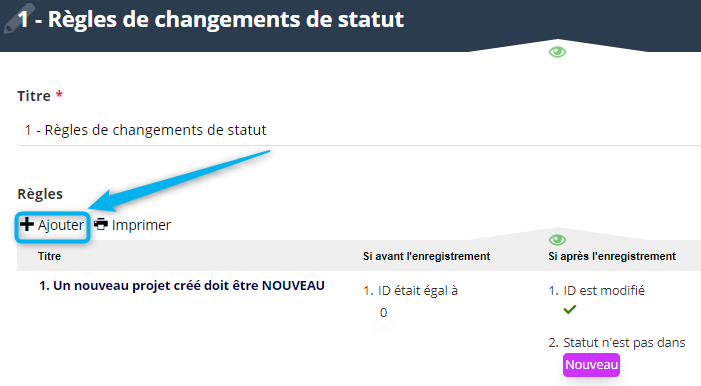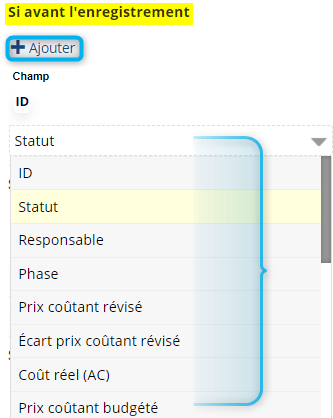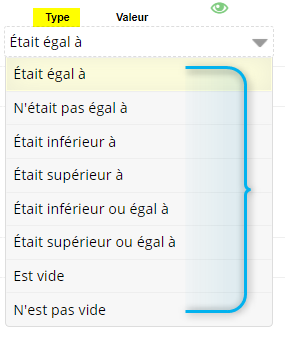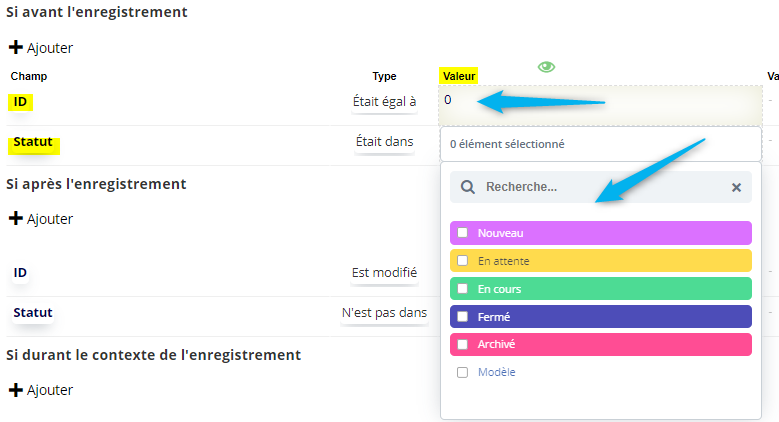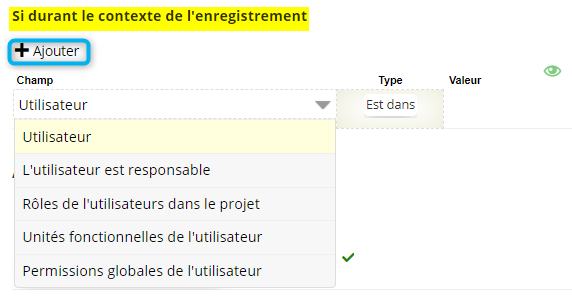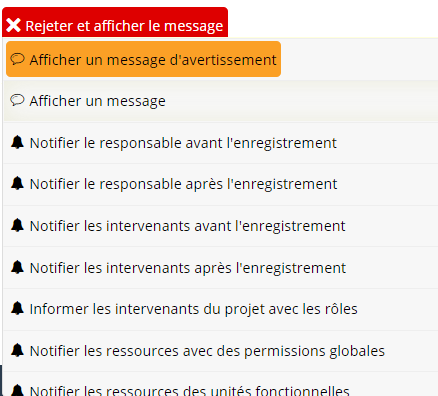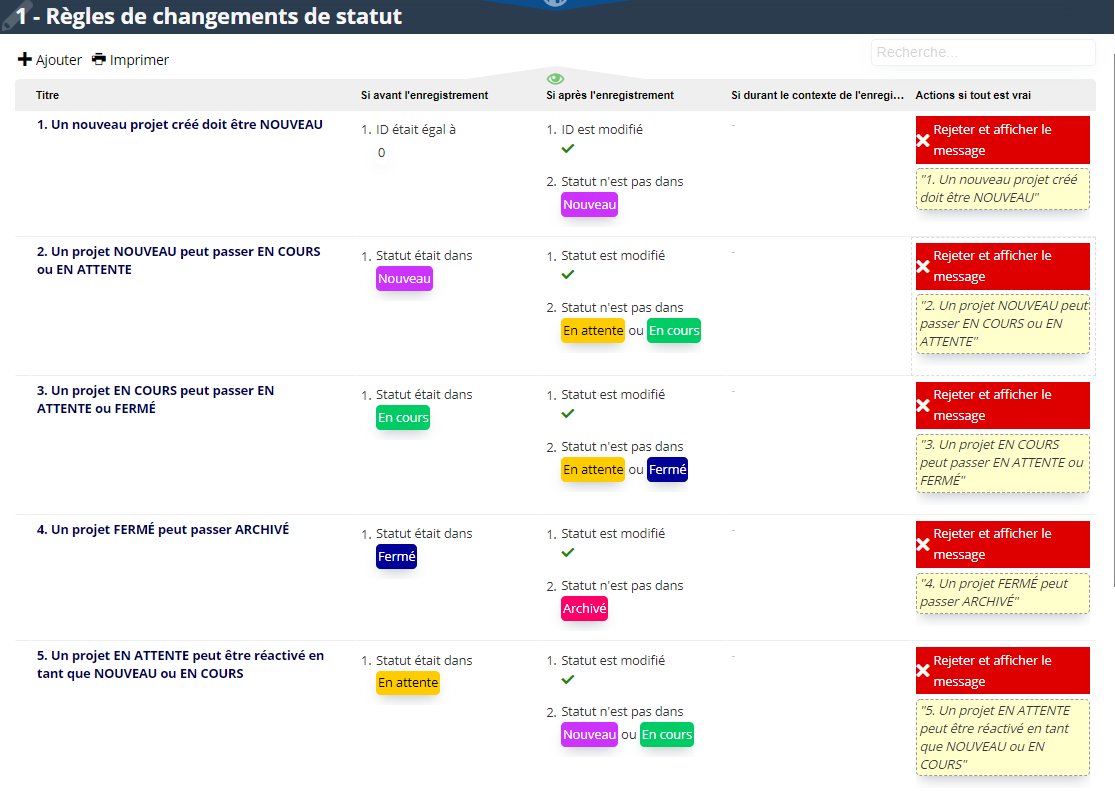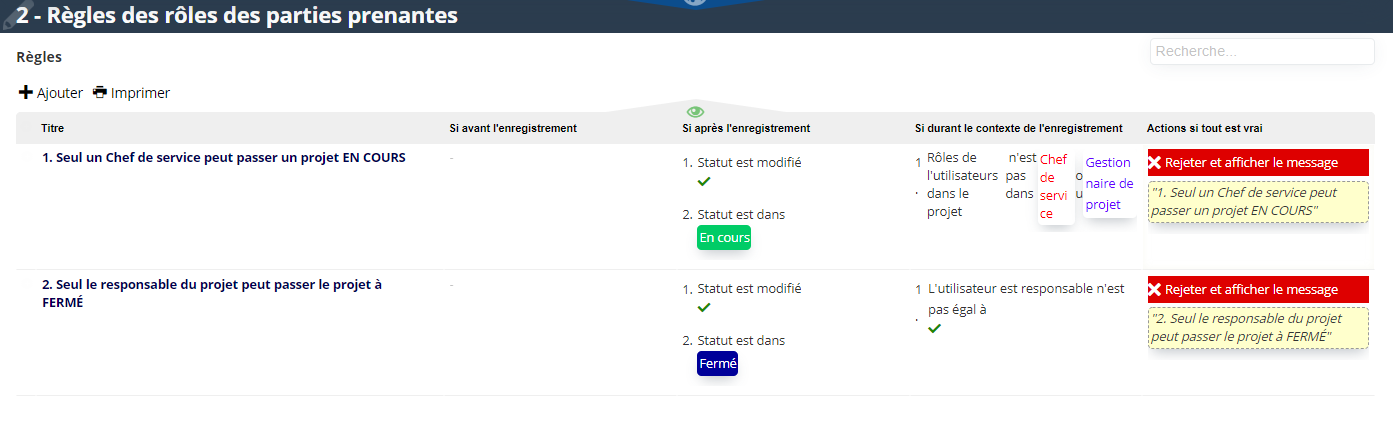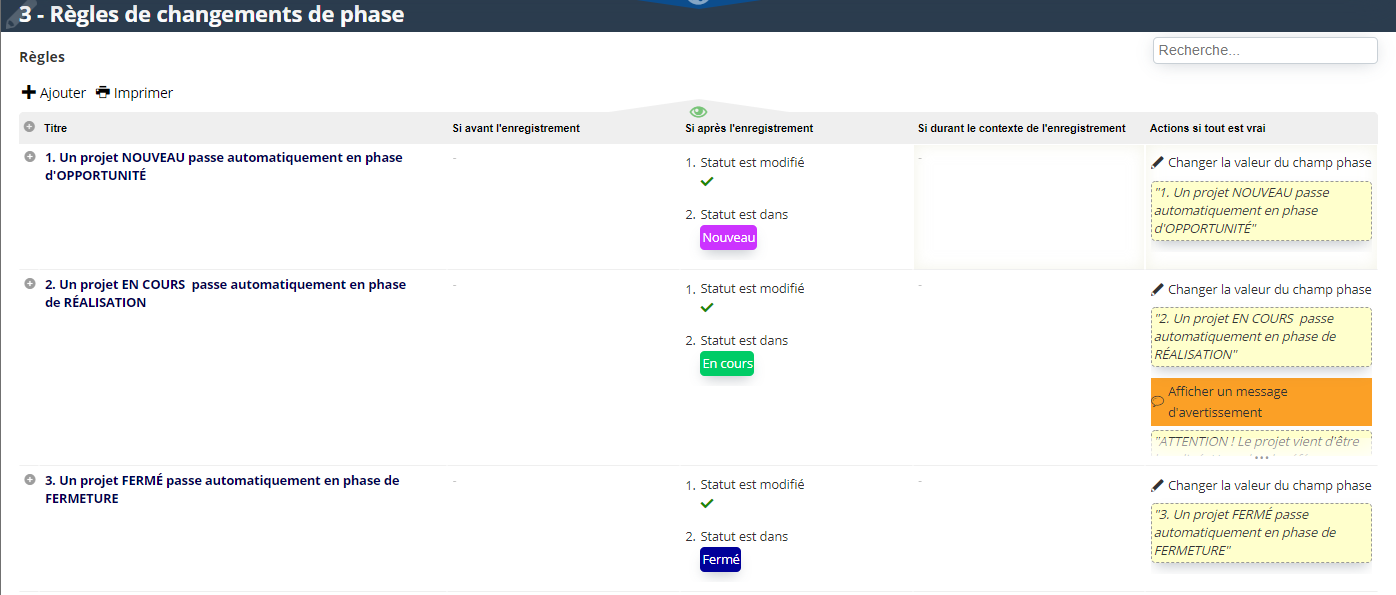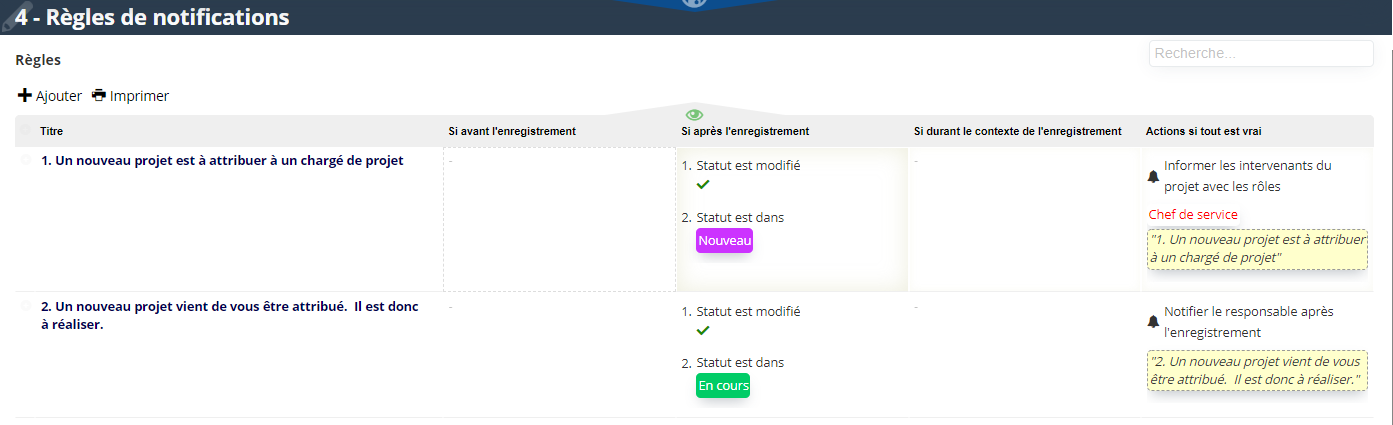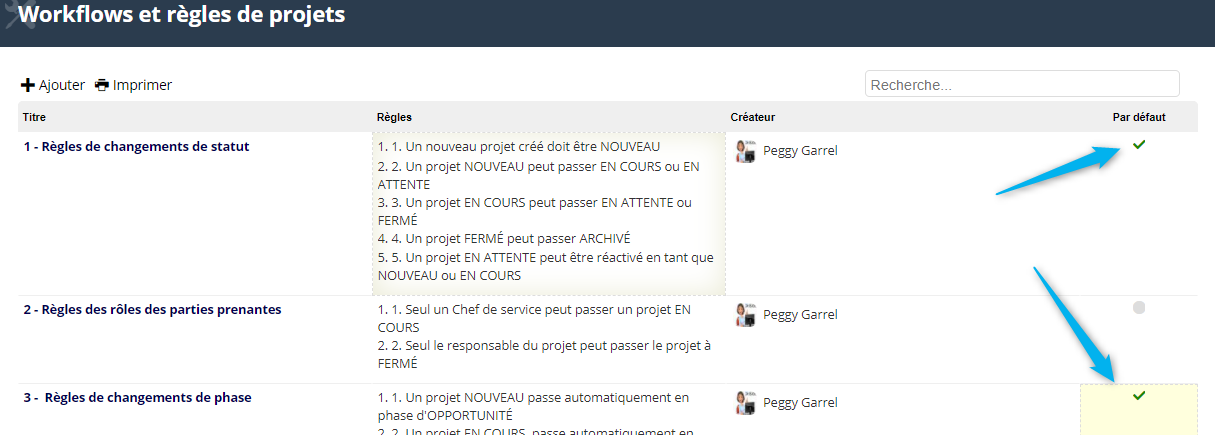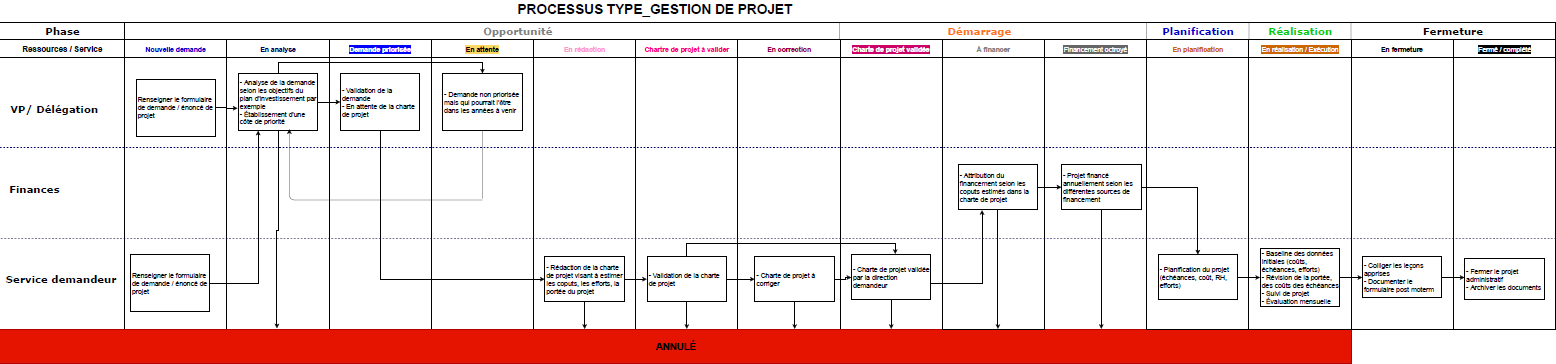Flux de travail et règles : Différence entre versions
| Ligne 155 : | Ligne 155 : | ||
| [[Image:Ampoule.png|75px|<big>]]'''Pour cette section, un message peut être configuré et s'affichera lors de l'application du résultat obtenu. Si aucun message n'est configuré, par défaut ce sera le titre de la règle qui s'affichera.'''</big> | | [[Image:Ampoule.png|75px|<big>]]'''Pour cette section, un message peut être configuré et s'affichera lors de l'application du résultat obtenu. Si aucun message n'est configuré, par défaut ce sera le titre de la règle qui s'affichera.'''</big> | ||
|} | |} | ||
| + | |||
| + | |||
| + | == Configurer les couleurs dans les règles == | ||
| + | |||
Version du 10 mai 2023 à 12:31
Nous croyons qu’il faut concevoir chaque processus comme une entité « vivante » qui possède un cycle de vie débutant par un point d’origine et se terminant par un point d’arrivée, et que ce cheminement implique de « traverser » des étapes permettant au processus d’atteindre sa destination. L’efficacité du processus est directement proportionnelle au niveau d’aisance et de facilité requis pour passer du point d’origine au point d’arrivée. Cette façon de voir s’apparente avec les nombreux jeux vidéo proposant au joueur de franchir des étapes et des niveaux afin d’atteindre une ultime destination. Avec ISIOS, chaque étape franchie dans un processus est identifiée par un statut dont la nomenclature est configurable par l’organisation.
Sommaire
Accès à l'outil
Permissions requises
Les flux de travail et règles sont accessibles sur plusieurs listes comme : projets, tâches, factures, demandes d'acquisitions, appels d'offres, contrats mais seront à terme disponibles dans toutes les fonctionnalités au besoin. À des fins d'explications, nous allons prendre projets en exemple.
Pour pouvoir accéder à l'outil, la permission globale suivante est requise.
- Sélectionnez l'option des listes Autoriser la personnalisation du flux de travail des éléments.
La liste de configurations des flux de travail et règles peut être accédée à partir de la liste de la fonctionnalité voulue dans l'option configurer :
Informations de base
Les fonctionnalités proposées par les solutions technologiques doivent faciliter la réalisation des tâches administratives inhérentes aux processus développés par l’organisation. Ces processus doivent avoir été élaborés par les responsables des unités fonctionnelles, et être entérinés par la haute direction de l’organisation afin de s’assurer qu’ils soient normalisés, complets et intégrés les uns avec les autres. La conception de processus représente toutefois un défi de taille : il faut s’assurer qu’ils soient vivants, dynamiques et conviviaux ! Fort est de constater que l’utilisation de processus dans le feu roulant des activités de gestion fait parfois l’objet de grandes résistances de la part des différents intervenants. Ceux-ci diront que les processus auxquels ils doivent se soumettre ne sont pas adaptés à la réalité quotidienne et qu’il s’avère laborieux de les faire vivre.
Interface de la liste des flux de travail et règles de projets
Les flux de travail et règles sont présentés sous forme de liste. Dans cette section, nous vous présenterons les spécificités de la liste des flux de travail et règles :
Ajouter des groupes de règles
Il n'existe pas de bonnes ou de mauvaises manières de configurer un ensemble de règles de flux de travail. Cependant afin de faciliter la gestion des différents flux, nous conseillons d'organiser la création des règles selon différentes natures de groupe comme :
- Règles de changements de statuts
- Règles des rôles des parties prenantes
- Règles de changements de phases (propre à la liste des projets)
- Règles de notifications
Cliquez sur Ajouter et renseignez le titre du groupe de flux.
 Différencier des groupes de flux permettra d'activer un ensemble de règles individuellement. Différencier des groupes de flux permettra d'activer un ensemble de règles individuellement.
|
Ajouter des règles dans chacun des groupes
Une fois les groupes de flux créés, il faut en déterminer l'ensemble de règles qui s'appliqueront pour ce groupe. Pour ajouter des règles dans un groupe, cliquez sur le titre du groupe, puis sur le bouton Ajouter'.
Configurer une règle
Encore une fois, il n'existe pas une bonne manière de configurer une règle de flux de travail. Cependant pour aider à la configuration, des sections sont à disposition :
- Si avant l'enregistrement
- Si après l'enregistrement
- Si durant le contexte de l'enregistrement
- Actions si tout est vrai (Résultats attendus)
Pour configurer une règle au moins 2 de ces sections doivent être configurées dont celles Actions si tout est vrai est obligatoire : Si avant l'enregistrement, Si après l'enregistrement, Si durant le contexte de l'enregistrement ET Actions si tout est vrai.
Si avant l'enregistrement et Si après l'enregistrement: déterminer si des règles doivent être vérifiées Avant l'enregistrement de l'item.
- Ajouter une règle : la liste des champs disponibles sera proposé.
- Définir le type : selon le champ choisi la liste des types proposés peut être différent
- Choisir la valeur : selon le champ choisi la liste des valeurs peut être un nombre à entrer, un choix à choisir dans une liste déroulante
Si durant le contexte : permet d'ajouter une vérification aux sections précédentes.
Actions si tout est vrai : permet de configurer le/les résultats attendus. Les actions sont définies par le système mais d'autres actions peuvent être éventuellement ajoutée au besoin.
 Pour cette section, un message peut être configuré et s'affichera lors de l'application du résultat obtenu. Si aucun message n'est configuré, par défaut ce sera le titre de la règle qui s'affichera. Pour cette section, un message peut être configuré et s'affichera lors de l'application du résultat obtenu. Si aucun message n'est configuré, par défaut ce sera le titre de la règle qui s'affichera.
|
Configurer les couleurs dans les règles
Exemples de flux de travail
Exemples de règles pour le changement des statuts
Exemples de règles pour les rôles des parties prenantes
Exemples de règles pour le changement des phases de projet
Exemples de règles pour les notifications
Activation des groupes de flux
Pour que les groupes de règles s'appliquent à tous les items de la fonctionnalité, il faut cocher Par défaut .
Exemple d'un processus
Exemple d'un processus générique normalisé
 Avoir des processus clairs dessinés pour faciliter l'intégration de ces derniers dans les règles de flux de travail. Avoir des processus clairs dessinés pour faciliter l'intégration de ces derniers dans les règles de flux de travail.
|